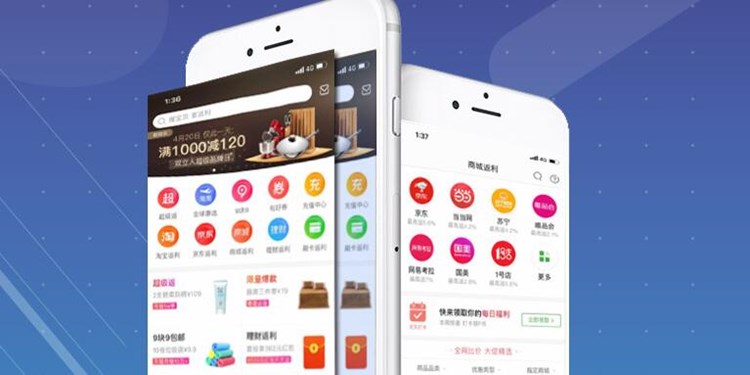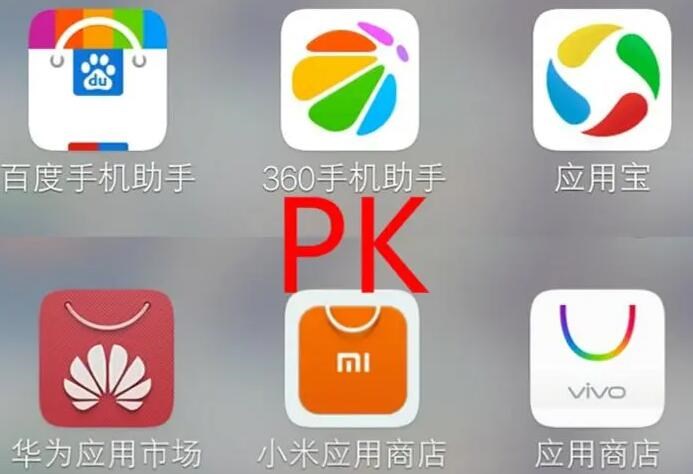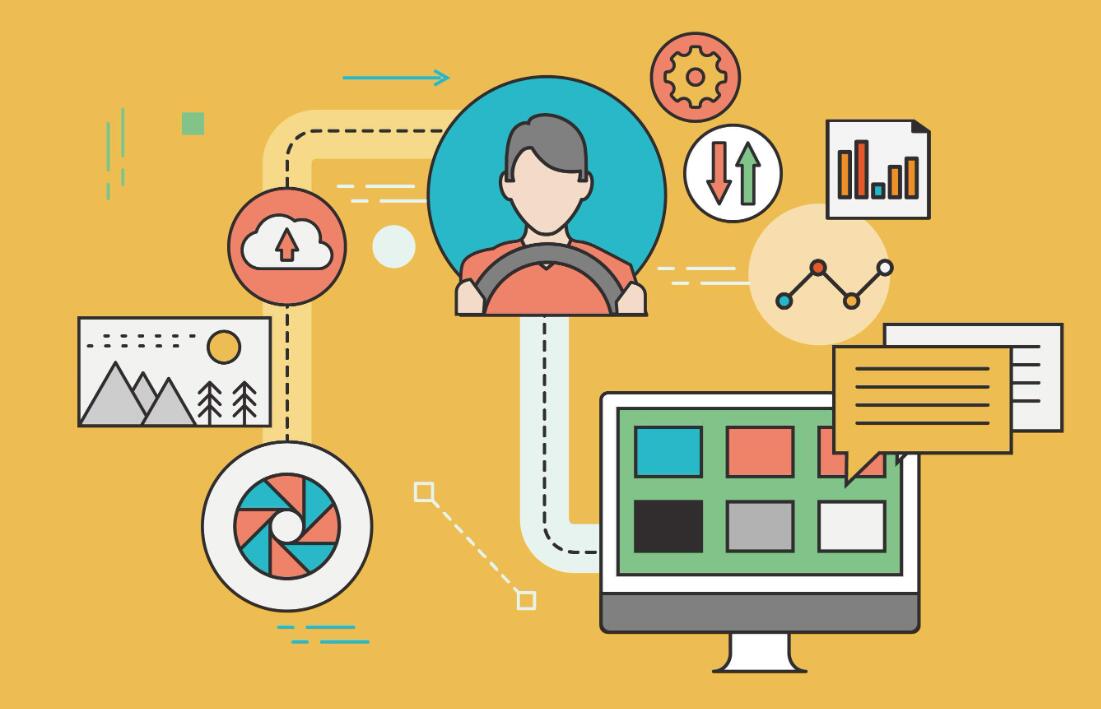标题:将JAR文件打包成EXE:原理与详细教程
摘要:本文将探讨将Java应用程序打包为EXE文件的原理,以及提供详细的操作教程,从而使初学者能够顺利将Java程序打包为单独的可执行文件。
正文:
Java是一种功能丰富且跨平台的编程语言。但在交付Java应用程序给最终用户时,只提供jar文件可能会遇到一些问题,如用户需要安装Java运行环境,或者需要使用命令行运行程序。 在这种情况下,将Java应用程序打包成一个EXE文件将使得事情变得简单许多。EXE文件是Windows平台的可执行文件,这样用户只需双击即可运行程序,无需安装Java运行环境或使用命令行。 本文将首先解释将JAR文件打包成EXE文件的基本原理,然后提供一个详细的操作教程。
一、原理:
将JAR文件打包成EXE文件的过程,大致分为两个关键步骤。首先需要创建一个exe的载体,其实质是一个Windows可执行文件,负责加载并启动Java程序。然后将JAR文件嵌入到这个exe文件中。当用户运行exe文件时,exe文件将读取内部的JAR文件,并调用Java运行环境执行JAR文件中的程序。正因为EXE文件包含了JAR文件和调用Java虚拟机的代码,因此它可以独立运行和分发。
二、详细教程:
下面提供一个将JAR文件打包成EXE文件的详细操作教程,供初学者参考。我们将使用Launch4j工具来实现此目的。Launch4j是一个跨平台的免费开源工具,可以将JAR文件包装成Windows可执行exe文件。
1. 准备环境:
– 请确认已经安装了Java环境,可以在命令行中输入`java -version`查看。
– 下载并安装Launch4j工具: 访问Launch4j官网(http://launch4j.sourceforge.net/ )并下载适合系统的版本。解压缩后即可使用。
2. 使用Launch4j创建EXE文件
(1)打开Launch4j,并选择一个配置文件(或者创建一个新的配置文件)(*.l4j.xml),这个文件用于保存项目相关的配置信息。
(2)在”Basic”选项卡:
– 在“Outpvs2008如何生成exeut file”中,选择存放生成的exe文件的目录和文件名。
– 在“Jar”中,选择要打包的Java程序的Jar文件。
– 在“Wrapped file”中,选择可选的fla生成exe包装器文件。包装器是一个小型的EXE文件,可以执行JAR文件。此选项通常不需要设置。
(3)在”Class
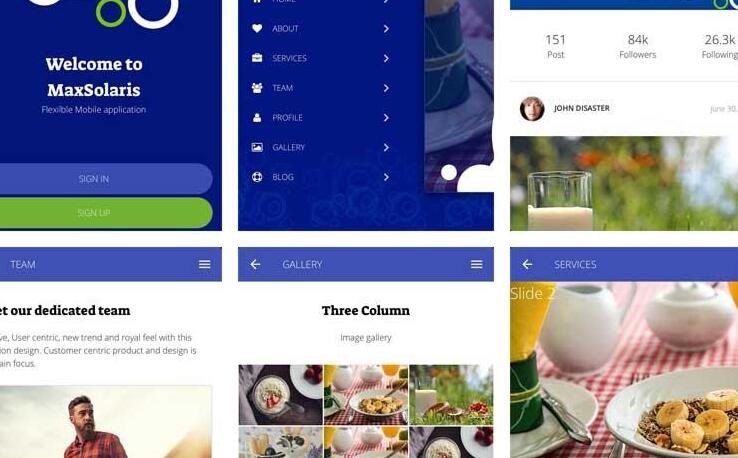
path”选项卡:在此设置Java程序的类路径。一般情况下,默认值即可。
(4)在”Header”选项卡:选择一个合适的EXE文件类型。“Console”类型主要用于命令行程序,而“GUI”类型用于窗口程序。
(5)在“JRE”选项卡:设置Java运行环境的参数。例如,最低和最高Java版本、系统参数等。
(6)在“Version information”选项卡:填写程序的版本信息、版权信息等。
(7)点击“Build wrapper”按钮,将JAR文件打包成EXE文件。
此时,Launch4j将生成一个EXE文件。用户只需双击该EXE文件,即可运行程序。
教程结束。希望这篇文章对于初学者理解将JAR文件打包成EXE文件的原理和操作方法有所帮助。通过将Java应用程序打包成独立的可执行文件,您能更方便地向客户交付您的产品。